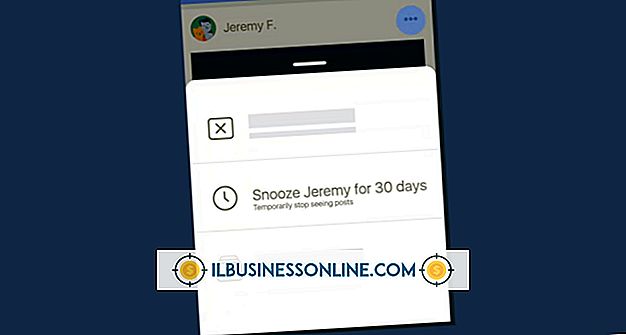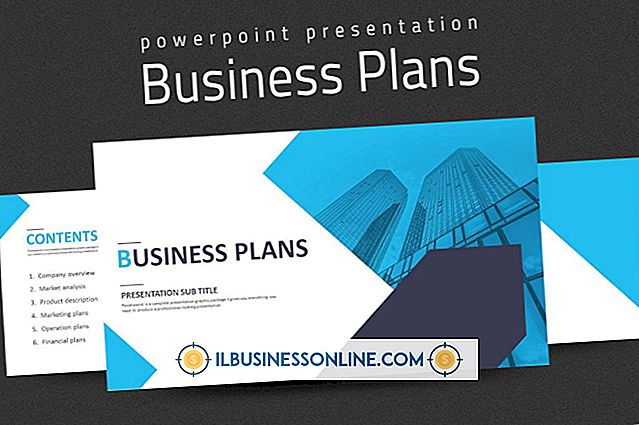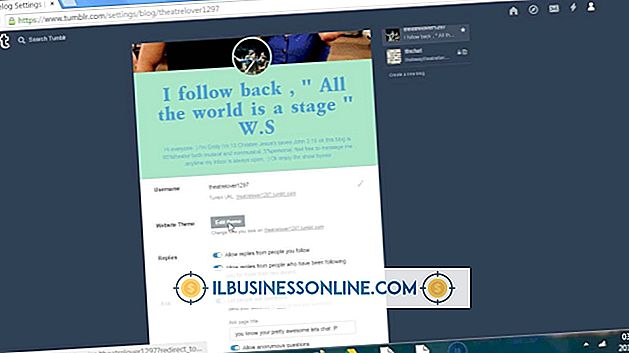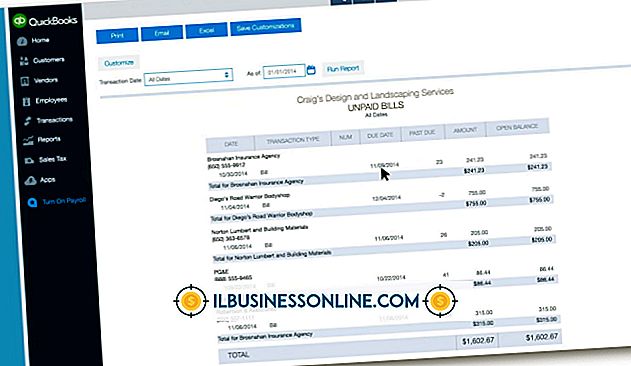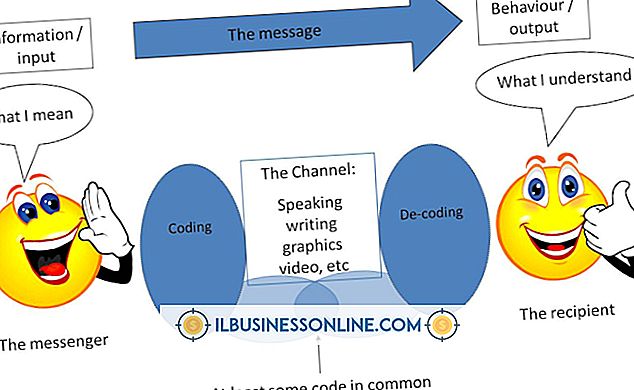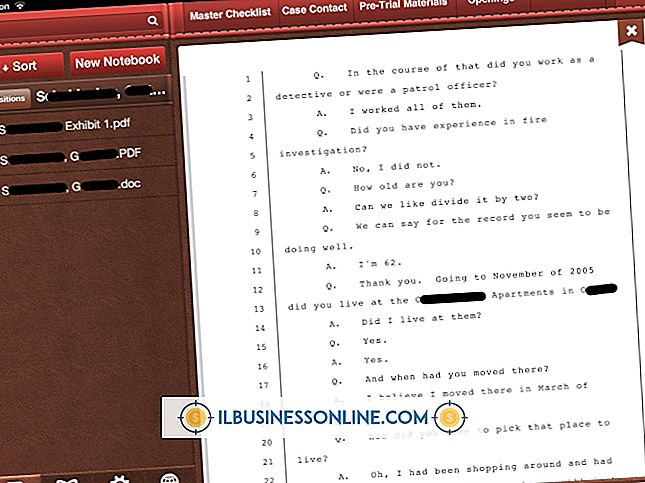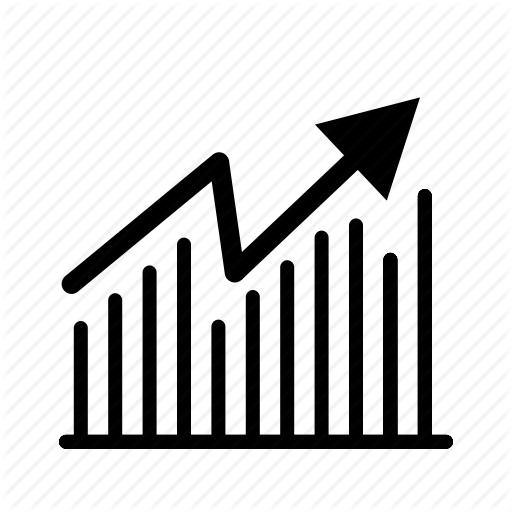So blenden Sie Musik auf einem PowerPoint ein
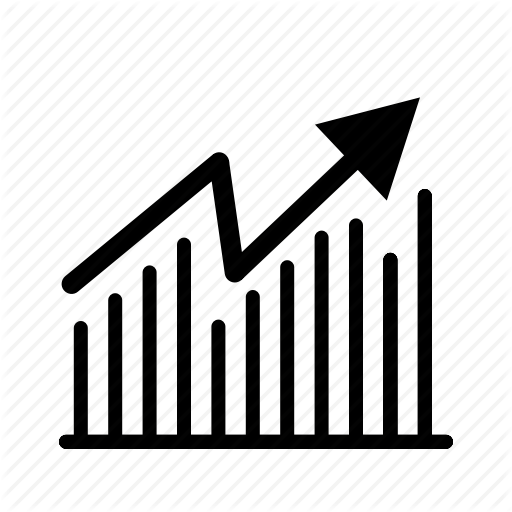
In PowerPoint-Präsentationen wird häufig Musik verwendet, um die Folien zu verbessern oder von einer zur nächsten zu wechseln. Wenn jedoch die Musik plötzlich beginnt oder stoppt, wird das Publikum erschüttert und von Ihrer Botschaft abgelenkt. Sie können Ihre Audioclips mit einer externen Anwendung bearbeiten, um dies zu verhindern. Sie können jedoch auch die eigenen Audiobearbeitungswerkzeuge von PowerPoint verwenden. Diese Werkzeuge blenden Clips ein und aus und fügen sie auf natürliche Weise in Ihre Präsentation ein. Sie können auch ein Stück in ein anderes einblenden, wenn eine Folie mehrere Audioclips enthält.
1
Klicken Sie auf das Symbol des Musikclips, das einem Lautsprecher ähnelt.
2
Klicken Sie in der Menüleiste auf "Wiedergabe".
3.
Klicken Sie auf den Aufwärtspfeil neben "Einblenden:" auf der Registerkarte "Bearbeiten" des Ribbon, um die Länge des Einblendens zu erhöhen. Wenn Sie beispielsweise eine Sekunde zwischen dem Beginn der Musikwiedergabe und dem Erreichen der vollen Lautstärke wechseln möchten, klicken Sie wiederholt auf den Pfeil, bis im Feld "Einblenden: 01.00" angezeigt wird.
4
Klicken Sie auf den Aufwärtspfeil neben "Ausblenden", um die Ausblendzeit einzustellen. Um beispielsweise die letzten 1, 5 Sekunden der Musik auszublenden, klicken Sie auf den Pfeil, bis im Feld "Fade Out:" 01.50 angezeigt wird.
5
Klicken Sie auf der Registerkarte "Vorschau" des Ribbon auf "Play", um die Musik mit den hinzugefügten Fade-Effekten zu hören.
Spitze
- Fade-Effekte ändern die Gesamtlänge des Audios nicht. Verwenden Sie dazu die Trimm-Audio-Funktion von PowerPoint.